
Har du ved et uhell lukket en viktig fane i Safari? Ikke bekymre deg; vi har alle vært der. Safari-faner kan lukkes ved et uhell på grunn av flere årsaker. Du kan imidlertid raskt gjenopprette lukkede Safari-faner på en iPhone, iPad og Mac uten problemer. Det er tre enkle måter å gjøre det på, og jeg har forklart dem nedenfor.

Hvordan lukkes Safari-faner ved et uhell på iPhone eller iPad?
Safari-faner kan lukkes ved et uhell på iPhone og iPad på grunn av noen vanlige årsaker:
- Multitasking-bevegelser: Når du bytter mellom apper raskt, er det lett å ved et uhell sveipe bort Safari-appen eller lukke faner uten å være klar over det.
- Utilsiktet trykk: Å trykke på lukkeknappen på en fane er en vanlig feil. Du har kanskje tenkt å bytte mellom faner eller lukke en annen fane, men ender opp med å lukke feil.
- Appen krasjer eller fryser: Safari kan av og til krasje på grunn av feil eller lite minne. Når dette skjer, kan du miste alle de åpne fanene under økten.
- Programvarefeil: Noen ganger kan en uventet iOS-feil eller feil, spesielt etter en oppdatering, føre til at Safari-faner forsvinner.
- Slette faner eller data: Sletting av Safari-nettlesedata lukker de åpne fanene. I tillegg, hvis noen nylig har brukt Safari på enheten din, kan de lukke fanegruppen eller fanene manuelt for å fjerne nettlesingsaktiviteten deres.
- Feil nettleserinnstillinger: Safari har innstillinger for automatisk å lukke faner etter en viss periode for å administrere rotet i nettleseren og frigjøre plass. Du kan stoppe dette ved å gå til Innstillinger → Apper → Safari → Lukkede faner og velge Manuelt.
Mens jeg undersøker et emne, møter jeg noen ganger utilsiktet fanelukking på Safari. Så jeg bruker noen få triks for å lagre fanene mine. Du kan også følge disse tipsene for å redusere problemet:
- Aktiver iCloud-faner: Du kan aktivere iCloud-faner for å synkronisere åpne Safari-faner, fanegrupper og bokmerker på tvers av enheter. Så hvis du lukker faner ved en feiltakelse, kan du ofte gjenopprette den fra en annen enhet. For å aktivere dette, gå til Innstillinger → Din Apple-ID → iCloud → Lagret i iCloud → Slå på Safari.
- Bruk leseliste: Lagre viktige faner for å sikre at du ikke mister tilgangen til dem. Selv om du ved et uhell lukker Safari-appen eller sletter fanen, kan du få tilgang til den derfra. Den lar deg også lese de som er lagret på en nettside mens du er offline.
- Vær forsiktig med bevegelser: Når du bruker Safari på iPhone, vær oppmerksom på sveip og trykk for å unngå utilsiktet lukking av faner.
Slik gjenoppretter du ved et uhell lukkede Safari-faner på iPhone eller iPad
Multitasking-utfordringer, grensesnittforvirring eller bruk av utilsiktede bevegelser – uansett hva som førte til at du ved en feiltakelse lukket Safari-faner, vil disse løsningene helt sikkert hjelpe.
1. Rist iPhone eller iPad for å angre ved et uhell lukket Safari-fane
Tro meg, iPhones Shake to Undo-funksjon er en livredder. For de uinnvidde er dette en tilgjengelighetsfunksjon som lar deg raskt angre eller gjøre om bestemte handlinger. Du kan for eksempel raskt angre eller gjøre om skriving og gjenopprette nylig lukkede Safari-faner.
Denne funksjonen er aktivert som standard. Så når du ved et uhell lukker en aktiv Safari-fane, rister du bare på iPhone → Velg Angre Lukk-fanen fra popup-vinduet for å åpne nettsiden på nytt.
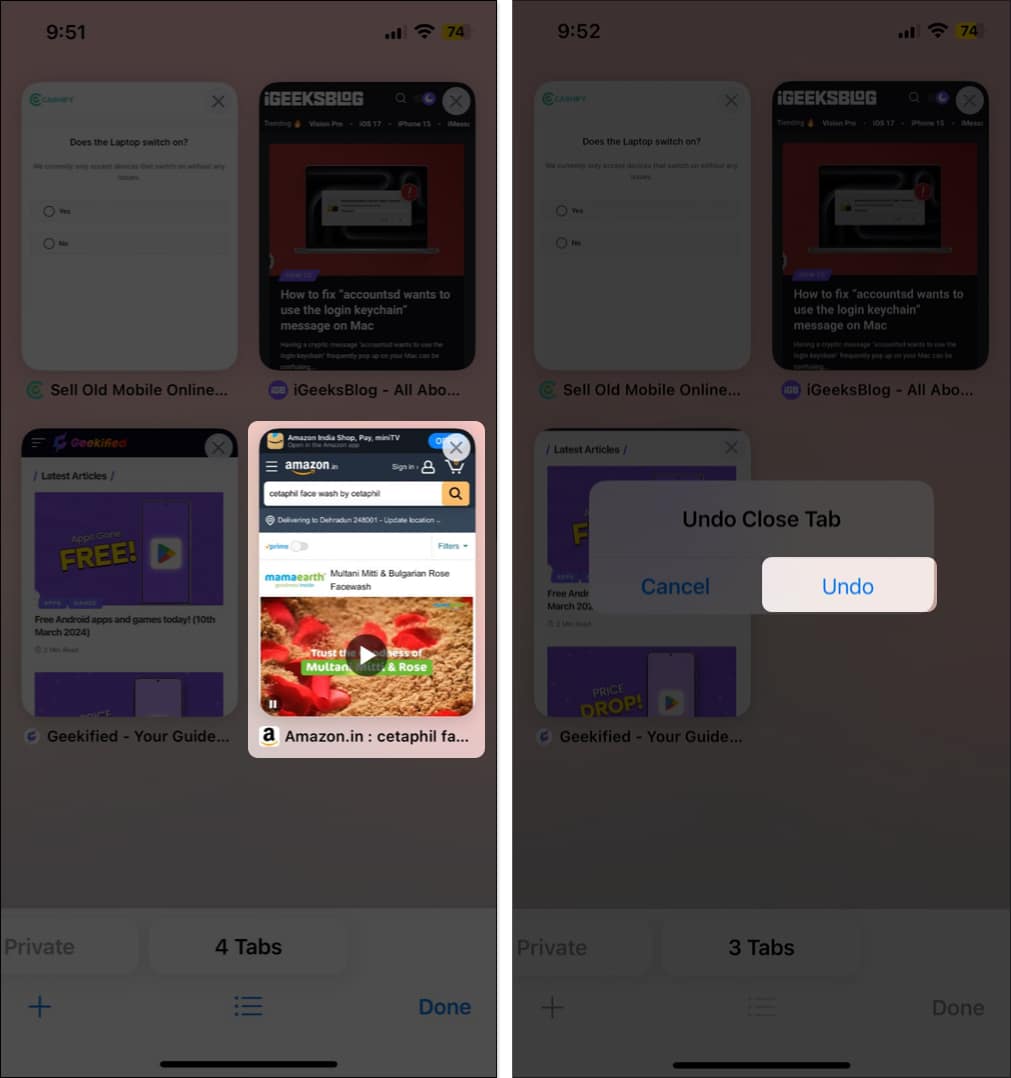
Hvis du av en eller annen grunn ikke kan bruke denne funksjonen, må du kanskje aktivere den manuelt.
- Åpne Innstillinger → Gå til tilgjengelighet.
- Trykk på Touch under delen Fysisk og motorisk.
- Slå nå på Rist for å angre hvis det ikke allerede er det.
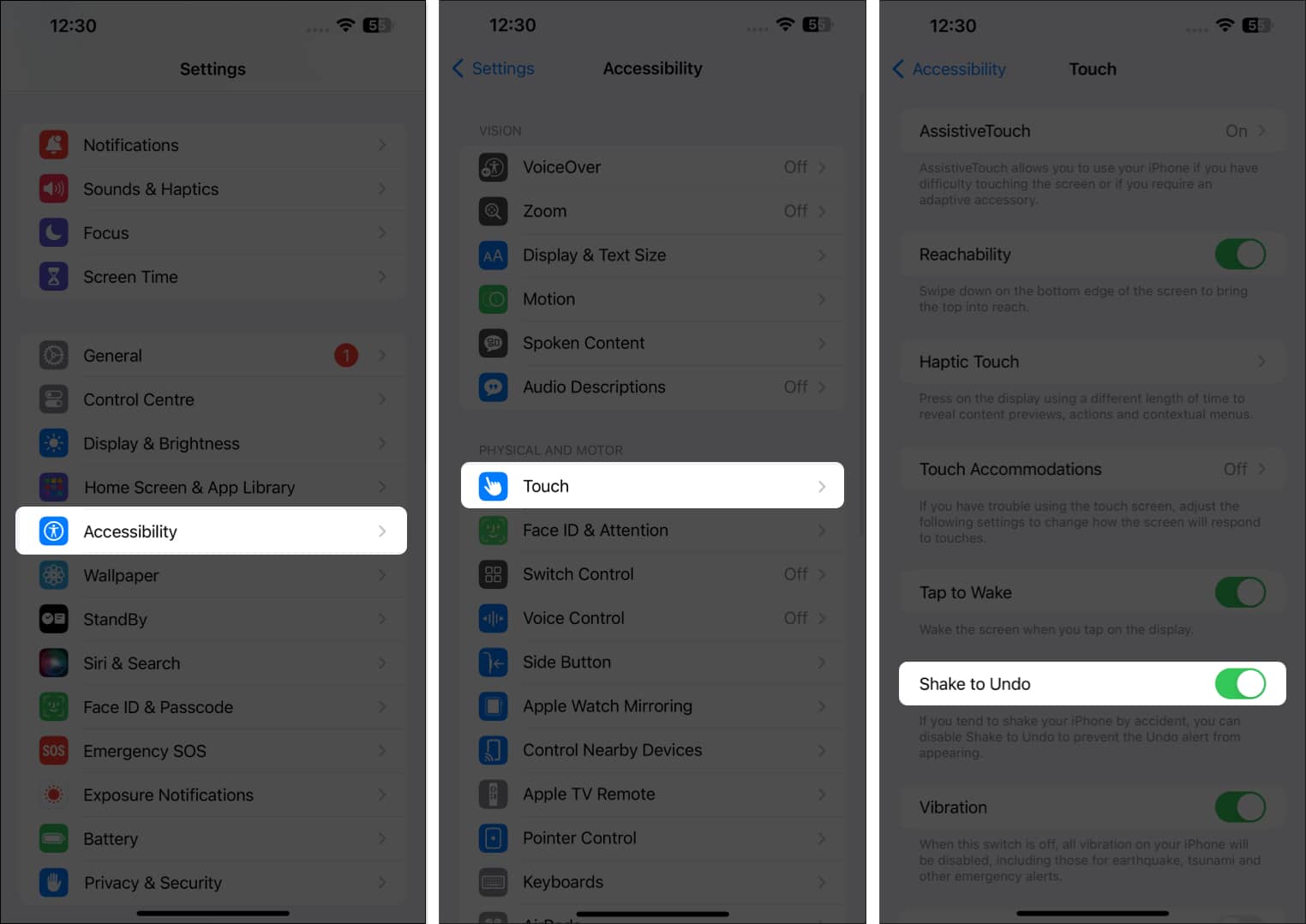
Du kan bruke Shake to Undo-funksjonen for å gjenopprette én Safari-fane. Men hva om du vil gjenåpne flere lukkede Safari-faner?
2. Åpne nylig lukkede Safari-faner på nytt fra Tabs Switcher
Vel, det er et hemmelig Safari-triks som hjelper deg med det. Jeg er sikker på at selv de mest erfarne Safari-brukerne ikke vil vite om eksistensen av en liste over nylig lukkede faner. Du kan gå dit og åpne nettsidene du nylig har lukket på nytt.
- Åpne Safari → Trykk på faneikonet nederst til høyre.
- Trykk og hold + (pluss)-ikonet nederst i venstre hjørne.
- Hvis du gjør det, åpnes listen over alle nylig lukkede faner.
- Trykk deretter på nettsiden du vil åpne på nytt.
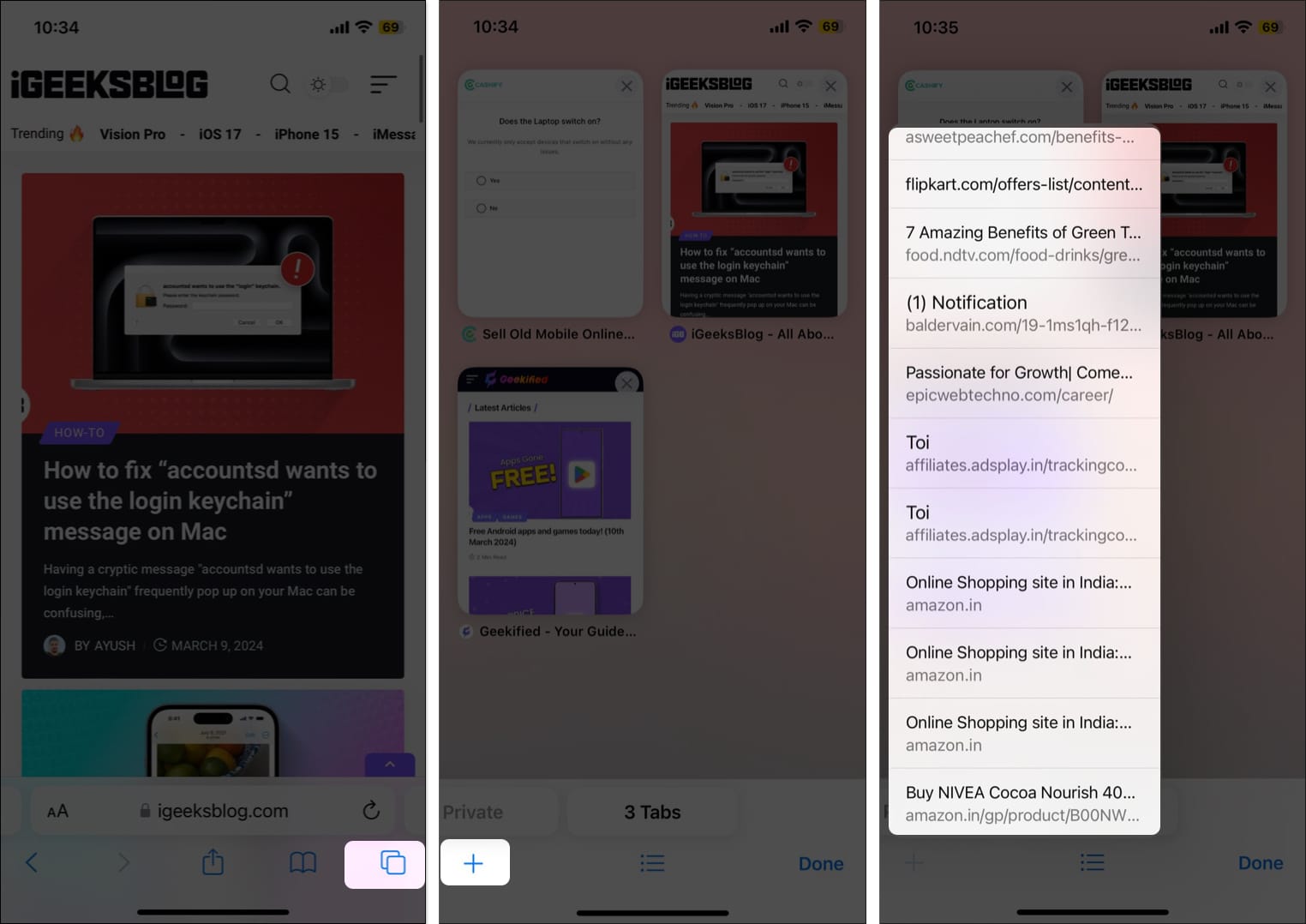
3. Gjenopprett lukkede Safari-faner fra historikk
En annen måte å hente lukkede faner i Safari på iPhone er å gå til nettleserloggen og åpne ønsket fane på nytt. Dette trikset fungerer ikke bare i Safari, men på de fleste andre iPhone-nettlesere.
- Åpne Safari → Trykk på bokmerkeikonet under adressefeltet.
- Gå til Personlig historie-fanen (klokkeikonet 🕘) til høyre.
- Naviger til ønsket dag eller dato. Velg nettsiden du vil åpne på nytt.
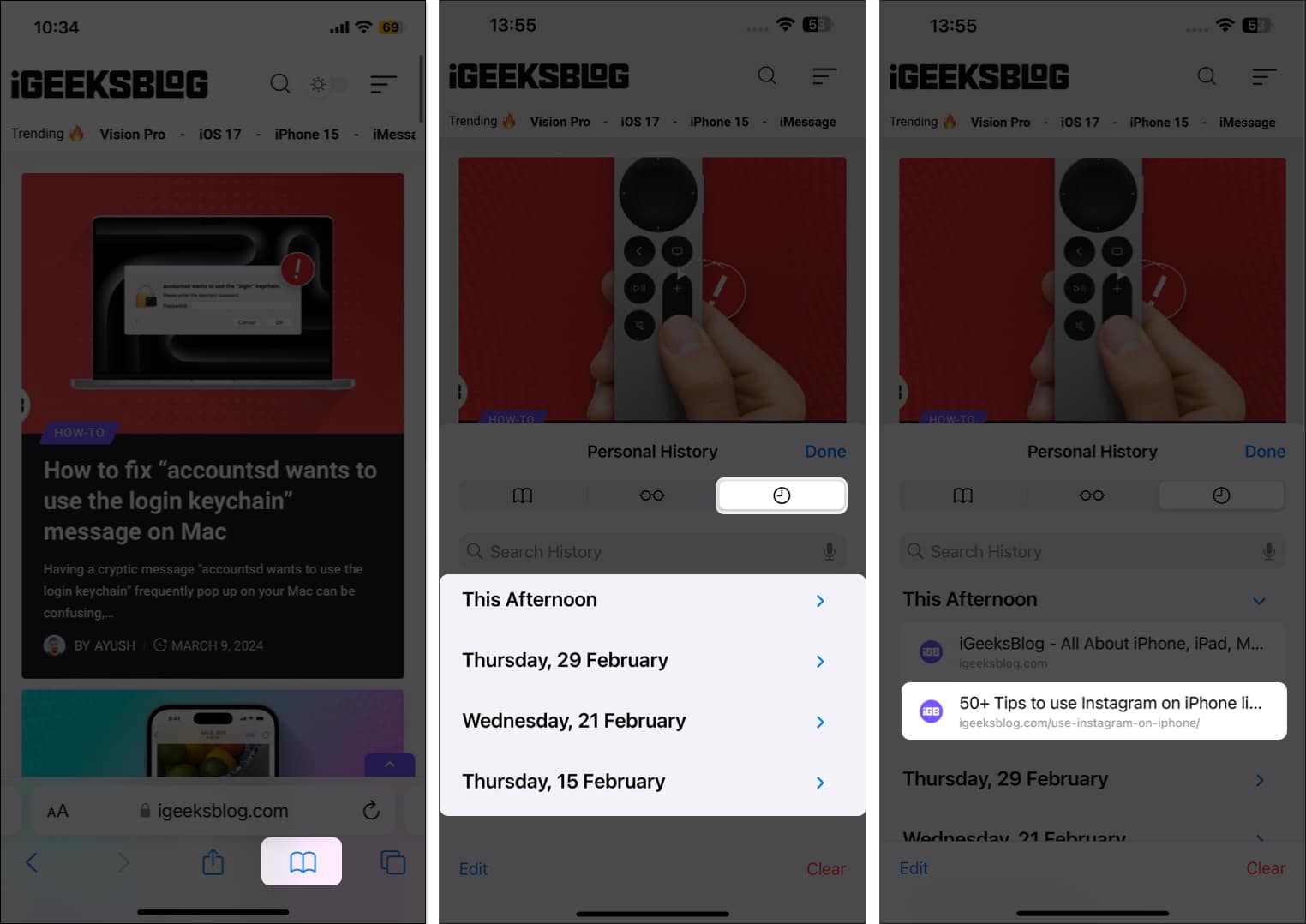
- Alternativt kan du trykke og holde på siden og velge ett av alternativene som vises i popup-vinduet.
Å få tilgang til Safari-nettleserloggen din kan også hjelpe hvis du har å gjøre med problemet med Safari-faner som forsvinner på iPhone.
Slik åpner du nylig lukkede faner i Safari for Mac
Hvis du har mistet alle Safari-fanene mens du surfer på Mac, kan du raskt få dem tilbake.
1. Bruk hurtigtast
Den enkleste måten å gjenopprette lukkede Safari-faner ved et uhell er å bruke hurtigtastene. Bare trykk på Kommando (⌘) + Z for å angre å lukke den siste fanen. Men hvis du har utført en annen handling etter at fanen er lukket, vil denne snarveien angre den handlingen i stedet for å åpne fanen på nytt. I dette tilfellet kan snarveien Shift + Kommando (⌘) + T åpne den sist lukkede fanen på nytt.
Uansett hvilken hurtigtast du bruker, trykk på dem gjentatte ganger for å åpne flere nylig lukkede faner på Safari på nytt.
2. Bruk ikonet Ny fane
Du kan bruke Safaris New Tab-ikon for å få en liste over nylig lukkede faner. Høyreklikk på +-ikonet øverst til høyre i vinduet. Velg deretter fanen du vil åpne på nytt. Den vil gjenopprette der du åpnet den først. Dermed kan du fortsette å bla gjennom fanene som organisert som før.
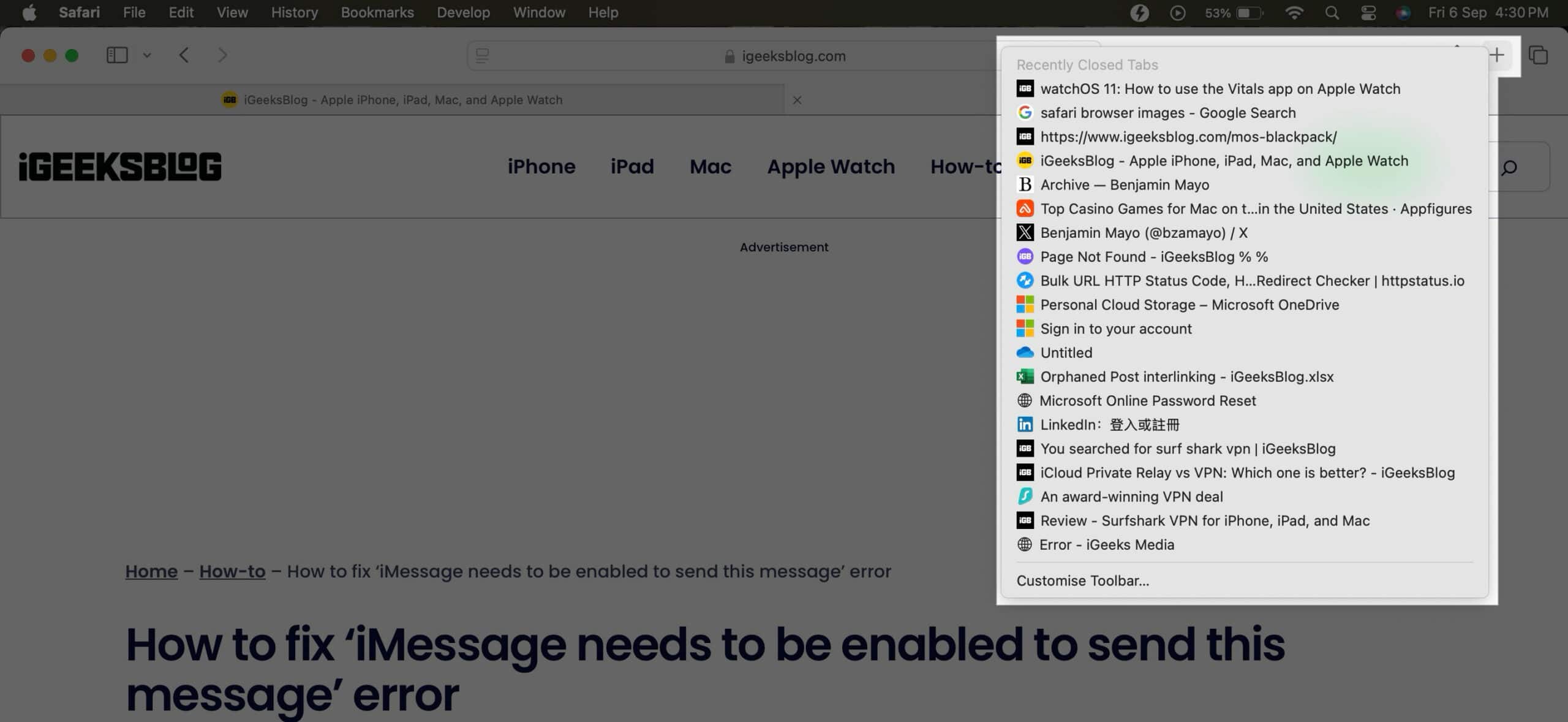
Du har imidlertid ved et uhell lukket Safari-vinduet; du finner ikke denne nylig lukkede fanelisten. Gå derfor til neste løsning.
3. Sjekk Safari-loggen din
Safari registrerer all nettlesingsaktiviteten din under Historikk-menyen. Mens et Safari-vindu er åpent, klikk på Historikk på menylinjen og velg Nylig lukket. Velg fanen du vil åpne på nytt. Hvis Safari-appen din krasjet eller ble lukket ved et uhell, velger du Åpne alle vinduer på nytt fra siste økt.
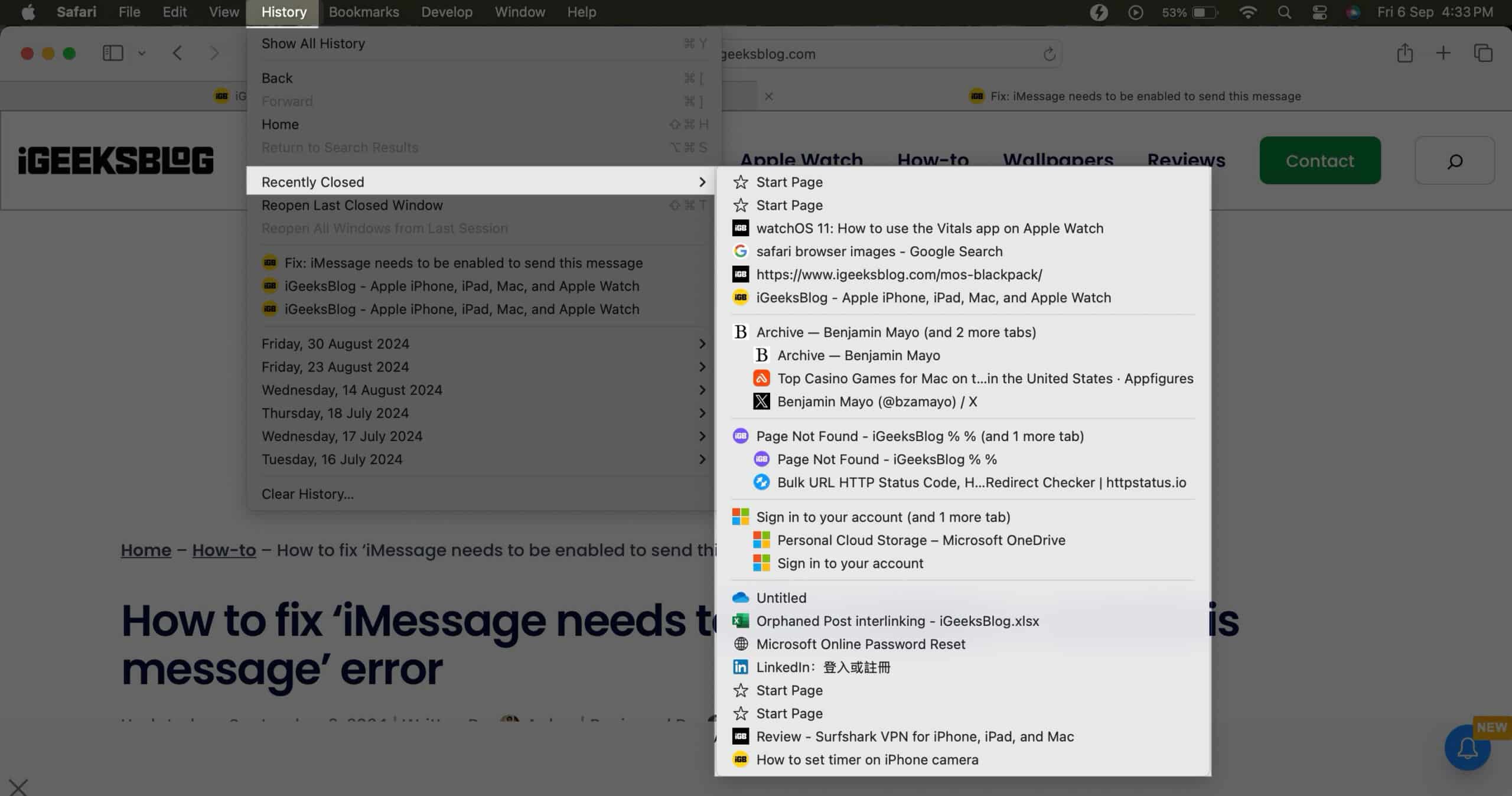
Du kan velge en metode og gjenopprette alle utilsiktet lukkede Safari-faner på Mac basert på antall faner.
Konklusjon
Det er slik du gjenoppretter lukkede Safari-faner på iPhone, iPad og Mac. Jeg foreslår at du følger tipsene jeg nevnte for å unngå å miste Safari-faner. Selv om du ved et uhell trykker på lukkeknappen (x) på en Safari-fane, kan du bruke en av metodene vist i denne artikkelen.
Vanlige spørsmål
Ja, iCloud lagrer Safari-fanene dine hvis iCloud Sync er aktivert for Safari, men de er ikke inkludert i iCloud-sikkerhetskopier. Når iCloud-synkronisering er aktivert, kan fanene dine nås på alle Apple-enheter som er logget på med Apple-ID-en din. For å bevare Safari-faner bør du bruke en kryptert sikkerhetskopi av datamaskinen.
Ja, men bare hvis du tillot Safari å bruke iCloud i utgangspunktet. Hvis du har, blir alle dine Safari-bokmerker, leseliste, fanegrupper og åpne nettleserfaner automatisk sikkerhetskopiert.
iPhones kan lagre Safari-historikk i opptil en måned.
Les mer om Safari:
- Hvordan oppsummere nettsider i Safari ved hjelp av Apple Intelligence
- Hva er Safari-profiler og hvordan du bruker dem på iPhone, iPad eller Mac
- Hvordan endre standard søkemotor i Safari